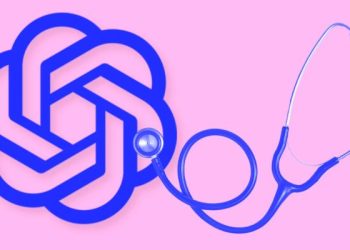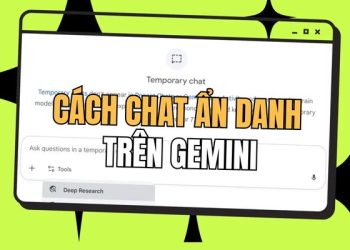Quyết toán thuế thu nhập cá nhân (TNCN) là một trong những nhiệm vụ quan trọng mà mỗi cá nhân cần thực hiện để đảm bảo tuân thủ quy định pháp luật. Với sự phát triển của công nghệ, việc quyết toán thuế TNCN trên Etax Mobile đã trở nên đơn giản và tiện lợi hơn bao giờ hết. Trong bài viết này, chúng ta sẽ khám phá chi tiết cách thực hiện trên ứng dụng này một cách dễ dàng và hiệu quả.
| Tham gia kênh Telegram của AnonyViet 👉 Link 👈 |
Tại sao nên quyết toán thuế TNCN trên Etax Mobile?
Etax Mobile không chỉ là một ứng dụng hỗ trợ nộp thuế mà còn là công cụ đắc lực giúp cá nhân tự quyết toán thuế TNCN một cách nhanh chóng. Với giao diện thân thiện, tính năng thông minh và khả năng tích hợp dữ liệu từ cơ quan thuế, ứng dụng này giúp tiết kiệm thời gian và giảm thiểu sai sót. Đặc biệt, phiên bản mới nhất được nâng cấp với các tính năng hỗ trợ lập tờ khai quyết toán thuế TNCN dành cho cá nhân có thu nhập từ tiền lương, tiền công hoặc trực tiếp khai thuế với cơ quan thuế.
Sử dụng Etax Mobile, bạn không cần phải đến trực tiếp cơ quan thuế hay chuẩn bị hàng loạt giấy tờ phức tạp. Mọi thao tác đều được thực hiện ngay trên điện thoại, từ việc tra cứu thông tin, lập tờ khai đến nộp hồ sơ. Vậy làm sao để thực hiện quy trình này? Cùng khám phá qua các bước chi tiết sau.

Hướng dẫn từng bước quyết toán thuế TNCN trên Etax Mobile
Bước 1: Để bắt đầu, mở ứng dụng Etax Mobile và chọn menu Hỗ trợ quyết toán thuế TNCN, sau đó nhấn vào Hỗ trợ lập tờ khai quyết toán. Giao diện sẽ hiện các thông tin cơ bản gồm:
- Mã số thuế: Tự động hiển thị mã số thuế của bạn, không thể chỉnh sửa.
- Năm quyết toán: Danh sách các năm từ 2021 đến năm hiện tại, bạn có thể chọn năm cần quyết toán.
Bước 2: Sau khi chọn năm quyết toán, nhấn Tra cứu. Hệ thống sẽ hiển thị màn hình Thông tin hỗ trợ quyết toán thuế, cung cấp dữ liệu liên quan đến thu nhập và nghĩa vụ thuế của bạn trong năm đó.
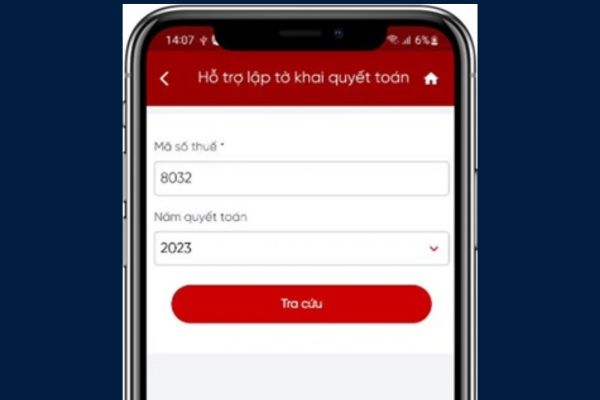
Bước 3: Tiếp theo, nhấn Tạo tờ khai 02/QTT-TNCN gợi ý. Màn hình sẽ hiển thị các thông tin mặc định như:
- Loại tờ khai: Chính thức, không thể sửa.
- Năm kê khai: Theo năm tra cứu, không thể sửa.
- Trường hợp quyết toán: Quyết toán theo năm dương lịch.
- Thời gian kê khai: Từ tháng đầu đến tháng cuối của năm quyết toán, có thể chỉnh sửa nếu cần.
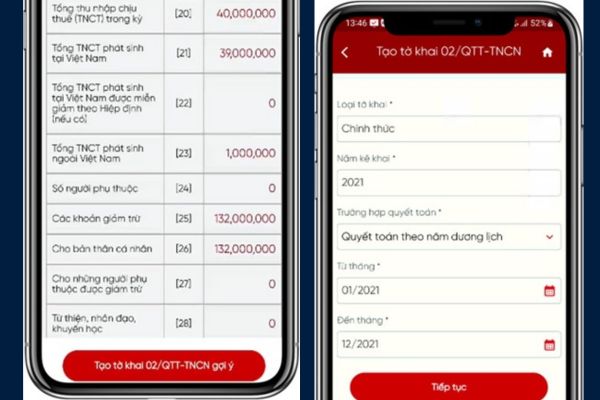
Bước 4: Hệ thống sẽ tự động xác định cơ quan thuế phù hợp dựa trên tình trạng thu nhập của bạn. Có ba trường hợp chính:
- Cá nhân không ký hợp đồng lao động hoặc hợp đồng dưới 3 tháng: Hệ thống hiển thị tùy chọn chọn Tỉnh/Thành phố và Quận/Huyện.
- Cá nhân có thu nhập tại một nơi và tự khai thuế: Cơ quan thuế sẽ được tự động xác định dựa trên hồ sơ khai thuế trước đó.
- Cá nhân có nhiều nguồn thu nhập: Hệ thống so sánh và chọn cơ quan thuế nơi có nguồn thu nhập lớn nhất. Nếu các nguồn thu nhập bằng nhau, bạn sẽ được yêu cầu tự chọn cơ quan thuế.
Bước 5: Sau khi xác định cơ quan thuế, màn hình Thông tin chung sẽ hiển thị các dữ liệu như:
- Tên người nộp thuế, mã số thuế, địa chỉ, điện thoại, email (tự động điền, một số trường có thể chỉnh sửa).
- Thông tin tổ chức trả thu nhập (mã số thuế, tên, địa chỉ).
Hãy kiểm tra kỹ các thông tin này để đảm bảo tính chính xác trước khi tiếp tục.
Bước 6: Ở bước này, bạn sẽ nhập các chỉ tiêu từ [20] đến [48] trên tờ khai. Một số điểm cần lưu ý:
- Chỉ tiêu [24]: Tổng số dòng trên bảng kê 02-1/BK-QTT-TNCN.
- Người phụ thuộc: Nếu có người phụ thuộc, nhấn Thêm mới người phụ thuộc và điền các thông tin như họ tên, mã số thuế, loại giấy tờ, ngày sinh, quan hệ với người nộp thuế, thời gian giảm trừ. Sau khi nhập xong, hệ thống sẽ lưu thông tin vào bảng kê.
- Nếu chỉ tiêu [46] (số tiền hoàn thuế) lớn hơn 0, bạn cần nhập thông tin hoàn trả (chuyển khoản hoặc tiền mặt). Với chuyển khoản, điền số tài khoản và ngân hàng; với tiền mặt, cung cấp thông tin người nhận và giấy tờ tùy thân. Lưu ý: Hoàn trả tiền mặt chỉ áp dụng cho số tiền dưới 5 triệu đồng.
- Nếu chỉ tiêu [47] lớn hơn 0, nhấn Đề nghị bù trừ để hệ thống hiển thị các khoản thuế quá hạn cần bù trừ.
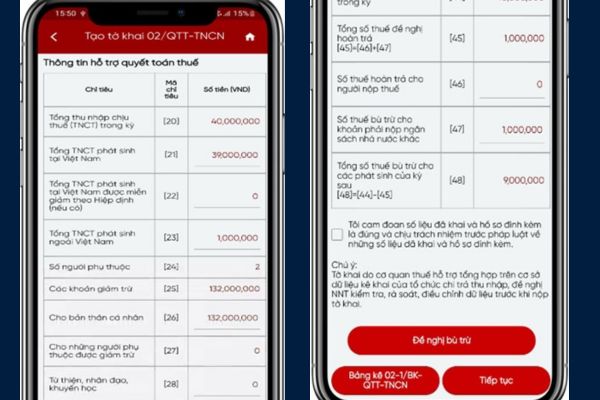
Bước 8: Sau khi hoàn thành tờ khai, nhấn Nộp tờ khai và nhấn Thêm mới phụ lục để đính kèm ít nhất một tài liệu liên quan. Hệ thống sẽ yêu cầu nhập mã OTP gửi về số điện thoại của bạn để xác nhận.
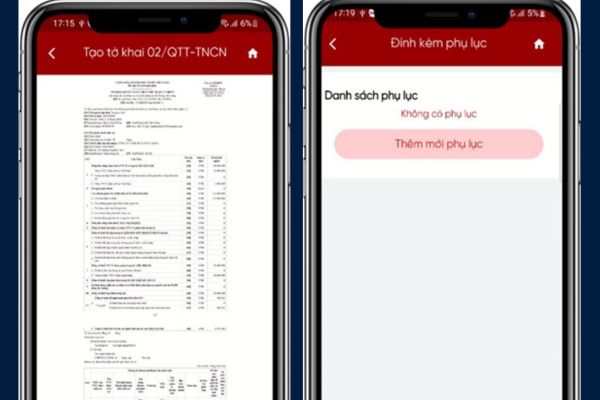
Bước 9: Nhập OTP và chọn Xác nhận. Nếu thành công, bạn sẽ nhận được thông báo Nộp tờ khai thành công. Lưu lại thông tin này để theo dõi trạng thái hồ sơ.
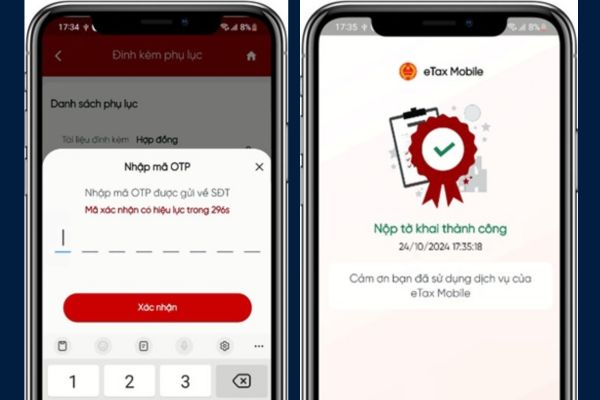
Thời hạn nộp quyết toán thuế TNCN năm 2025
Theo Luật Quản lý thuế 2019, thời hạn quyết toán thuế TNCN được quy định như sau:
- Cá nhân ủy quyền quyết toán: Chậm nhất là ngày cuối cùng của tháng 3 năm sau (31/3/2026).
- Cá nhân tự quyết toán: Chậm nhất là ngày cuối cùng của tháng 4 năm sau (30/4/2026).
- Trong trường hợp gặp thiên tai, dịch bệnh, hỏa hoạn hoặc tai nạn bất ngờ, bạn có thể được gia hạn nộp hồ sơ theo quy định tại Điều 46 Luật Quản lý thuế.
Những lưu ý quan trọng khi thực hiện quyết toán thuế TNCN trên Etax Mobile
- Kiểm tra kỹ thông tin trước khi nộp để tránh sai sót.
- Đảm bảo số điện thoại đăng ký nhận OTP còn hoạt động.
- Lưu giữ các tài liệu liên quan để đối chiếu khi cần.
- Nếu gặp khó khăn, bạn có thể liên hệ tổng đài hỗ trợ của cơ quan thuế hoặc tham khảo hướng dẫn chi tiết trên website chính thức.
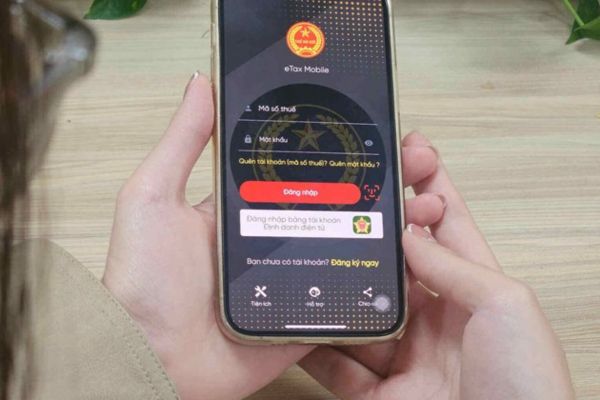
Kết luận
Quyết toán thuế TNCN trên Etax Mobile không chỉ giúp bạn tuân thủ quy định pháp luật mà còn tiết kiệm thời gian và công sức. Với các bước đơn giản được hướng dẫn ở trên, bạn hoàn toàn có thể tự mình thực hiện quy trình này một cách dễ dàng. Hãy tải ngay Etax Mobile phiên bản mới nhất và bắt đầu quyết toán thuế TNCN cho năm 2025 ngay hôm nay!
Câu hỏi thường gặp
Tôi có cần phải đến trực tiếp cơ quan thuế để quyết toán thuế TNCN không?
Không cần thiết. Bạn có thể hoàn toàn quyết toán thuế TNCN một cách thuận tiện trên ứng dụng Etax Mobile.
Nếu tôi có nhiều nguồn thu nhập, Etax Mobile sẽ xử lý như thế nào?
Hệ thống sẽ tự động xác định cơ quan thuế dựa trên nguồn thu nhập lớn nhất. Nếu các nguồn thu nhập bằng nhau, bạn sẽ được yêu cầu tự chọn cơ quan thuế.
Tôi có thể hoàn thuế qua Etax Mobile không?
Có, nếu số tiền hoàn thuế lớn hơn 0, bạn có thể nhập thông tin hoàn trả (chuyển khoản hoặc tiền mặt) trực tiếp trên Etax Mobile. Lưu ý, hoàn trả tiền mặt chỉ áp dụng cho số tiền dưới 5 triệu đồng.